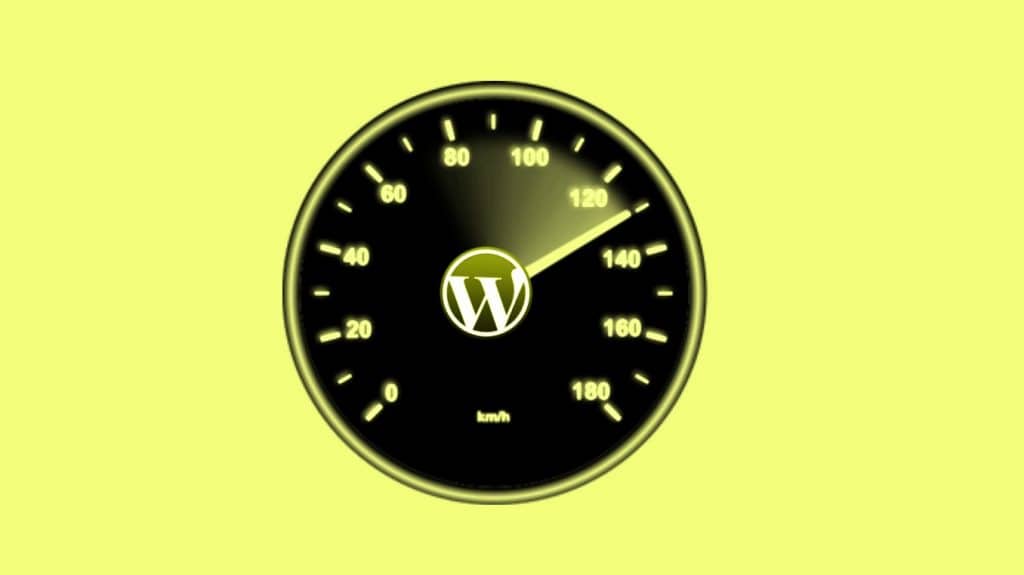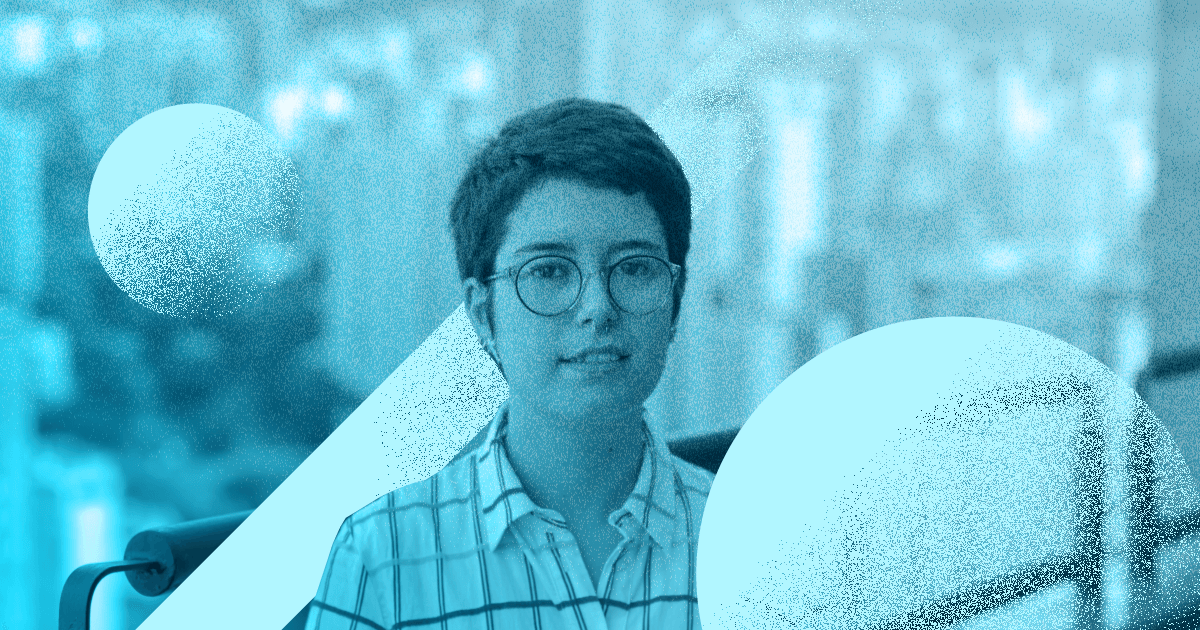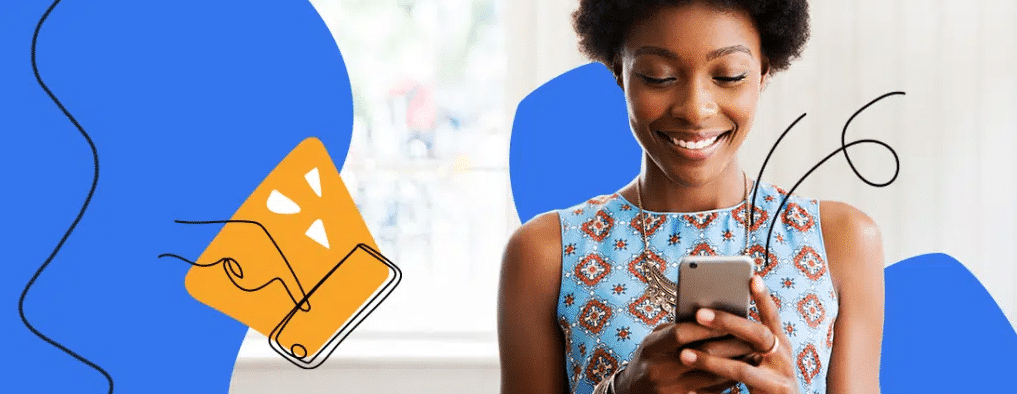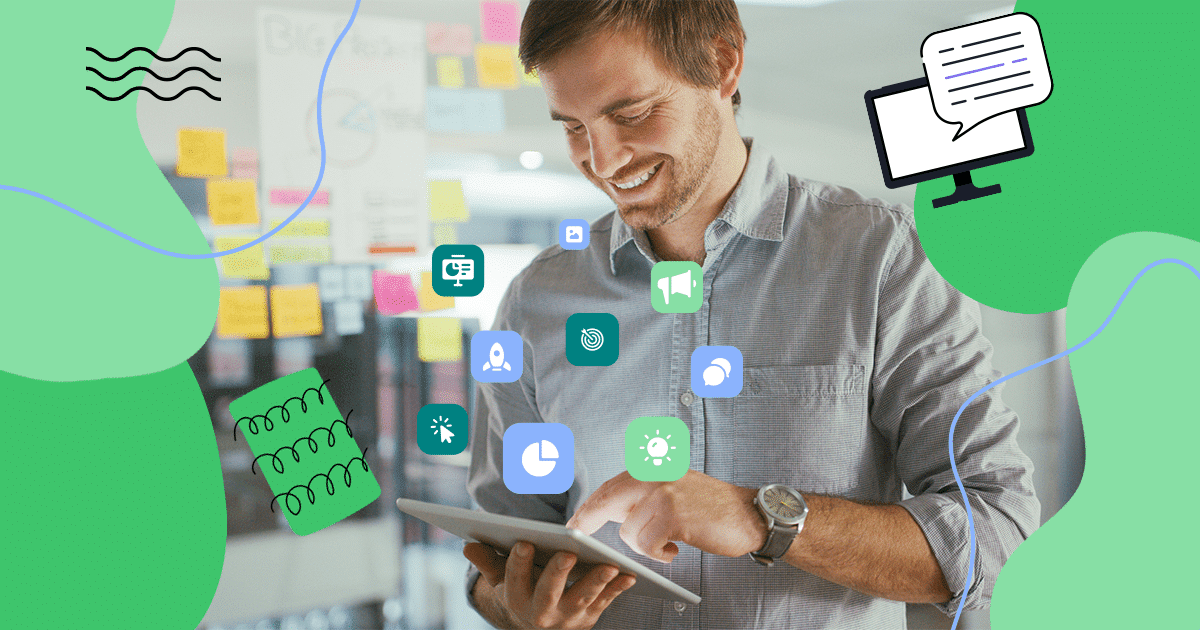Plugins de WordPress são ferramentas fundamentais em qualquer nível de uso da plataforma. Na prática, eles podem ajudar a otimizar e monitorar o desempenho de páginas, automatizar tarefas de Marketing, entre outras funcionalidades.
Entre a seleção de plugins básicos, o WP Super Cache deve ser encarado como um dos principais no quesito melhor performance. A rotina de gestão de um site em WordPress é repleta de ajustes, alterações, atualizações e configurações que garantem que ele esteja perfeito para a visita dos usuários.
Acontece que, durante todo esse processo, a instalação de plugins e as mudanças podem deixá-lo mais pesado, consumindo muito do servidor. A lentidão de acesso acaba como uma consequência ruim!
Tendo em vista a importância de manter sites ágeis e com um tempo de carregamento aceitável, utilizar ferramentas como o WP Super Cache é fundamental! Neste post, falaremos mais sobre esse plugin e seu papel na hora de deixar sites mais rápidos! No conteúdo, você verá:
- o que é o WP Super Cache?
- quais os passos para fazer a instalação do plugin?
- como configurar o WP Super Cache?
- como fazer a otimização de arquivos e imagens no WP Super Cache?
O que é o WP Super Cache?
O WP Super Cache é um plugin para WordPress voltado para realizar a limpeza do cache de sites, garantindo que o tempo de carregamento deles seja reduzido. Essa ferramenta permite otimizar a experiência de acesso e, para isso, trabalha de forma diferenciada, gerando uma melhor relação entre os servidores e as páginas na hora do carregamento.
A instalação de plugins, por exemplo, é uma atividade que pode sobrecarregar o cache dos sites, e isso impacta diretamente o tempo de carregamento. Toda vez que um usuário tenta entrar no site, o tempo de resposta do servidor é bem menor que o ideal, justamente pelo volume de arquivos que alterações, ajustes e plugins geram para as diferentes páginas.
Como os plugins são essenciais para gerenciar e otimizar os sites, é praticamente impossível sobreviver no WordPress sem eles. Diante dessa necessidade, o papel do WP Super Cache é reduzir esse efeito colateral de sobrecarga que é implicado nas páginas.
A atuação do WP Super Cache
O plugin cria cópias de todas as páginas do site, fazendo com que o servidor, na hora de carregá-las, leia esses arquivos gerados, em vez dos originais. Por não ter que carregar diretamente as páginas do banco de dados, os servidores conseguem realizar o processamento mais rápido a partir dessas cópias.
Isso reduz muito o tempo com o aproveitamento dos arquivos mais leves. Na exibição ao usuário, nada muda. Ele continua tendo pleno acesso aos sites, sem que falte nenhum elemento — mas com um tempo de carregamento muito superior.
A possibilidade de dispensar esse acesso ao banco de dados que o WP Super Cache gera é muito vantajosa, uma vez que não há um volume de arquivos grandes para ser carregado, pois as cópias são “limpas”.
É importante ressaltar que essas cópias terão o acúmulo de informação de cache, mas não frequentemente, o que acontece nas versões originais que sobrecarregam o banco de dados. Assim, só há adição de informação quando novas postagens são feitas a partir do WordPress ou quando há mudanças estruturais no site — não apenas ajustes simples.
O impacto para sites
Um dos pontos mais importantes do uso do WP Super Cache é o aumento de desempenho que ele possibilita a essas páginas, principalmente por conta do carregamento rápido. A capacidade de abrir em pouco tempo para os visitantes é um dos parâmetros de rankeamento do Google.
Ou seja, se você consegue alcançar isso, seu site estará mais facilmente nas primeiras páginas de resultados.
Quais os passos para fazer a instalação do plugin?
A instalação do WP Super Cache é o primeiro passo do processo, que também se estende à configuração, etapa que garante o funcionamento adequado. Sendo assim, supondo que você já é um usuário frequente do WordPress, siga este passo a passo simplificado!
Busque o plugin
No seu dashboard do WordPress, vá na aba plugins e digite o nome da ferramenta.
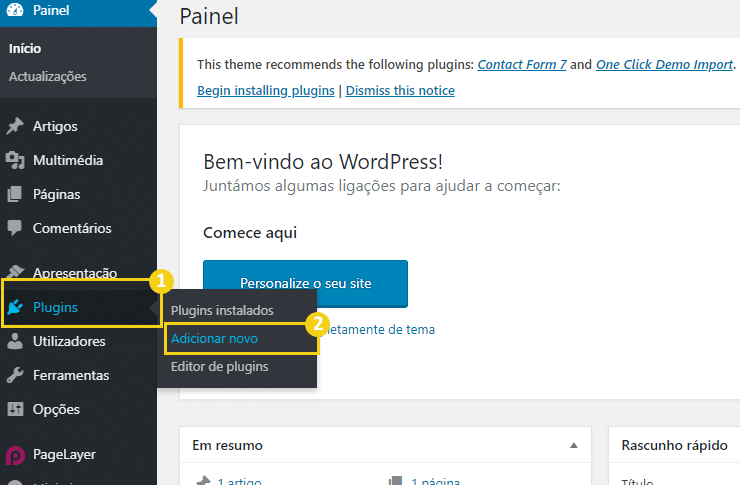
Uma vez que você encontrar o plugin, basta clicar em “Instalar Agora” e, posteriormente, em “Ativar”.
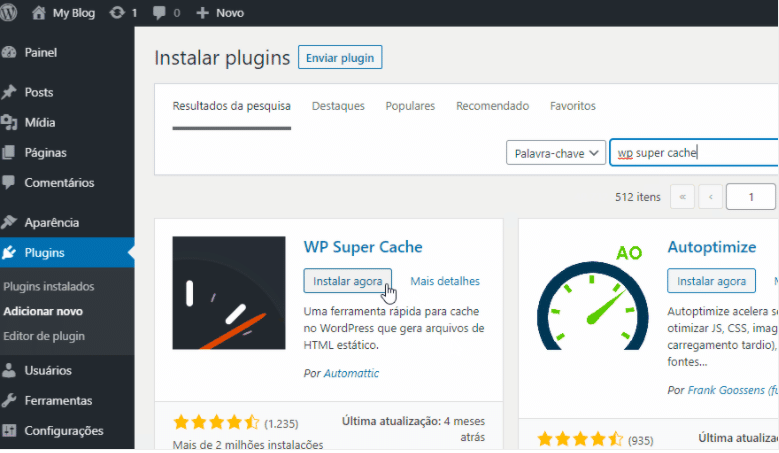
Como configurar o WP Super Cache?
Depois da instalação, a etapa mais complexa é a configuração do WP Super Cache. São vários níveis de ajustes que precisam ser feitos para que o funcionamento desse plugin seja, além de eficaz, completo. A seguir, veja cada um dos níveis de ajustes que precisam ser feitos!
WP Super Cache Easy
Para iniciar o processo, você deve acessar a aba de plugins e, ao clicar sobre a opção do WP Super Cache, encontrará o link de configurações. Quando abrir, haverá diversas abas que permitirão diferentes níveis de configuração. São eles: Easy, Advanced, Preload, CDN e notificações.
Começando pela configuração, basta acessar essa opção e marcar a caixa “Caching on (Recommended)”.

Após executada essa etapa, a atividade do plugin estará ativada, em teoria, gerando a cópia das páginas, conforme explicamos. Agora, para se certificar do funcionamento adequado, é necessário rodar um teste, opção que estará logo abaixo.
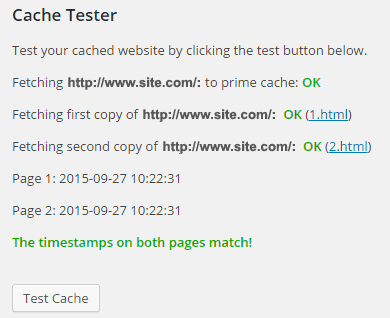
Basta clicar em “Test Cache” e o processo será feito automaticamente. Você receberá uma mensagem de confirmação sobre o funcionamento do plugin ativo.
WP Super Cache Advanced
As opções avançadas de configuração servem para potencializar ao máximo todo o desempenho do WP Super Cache. Por mais que elas sejam mais complexas, explicaremos, a seguir, como realizar e quais são os retornos, em desempenho, de cada alteração que é feita.
Para começar, dessa vez, é necessário acessar a aba “Advanced” na interface de configurações do plugin, conforme já orientamos. Logo, você verá uma janela em que deverá marcar a opção “Expert”.
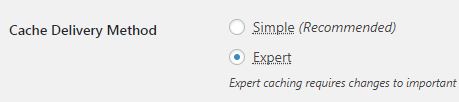
Essa escolha é voltada para uma intervenção mais aprofundada no funcionamento do plugin, que resultará em velocidade máxima de carregamento. Após selecionar essa opção, você vai se deparar com duas listas de opções de marcação, sendo a primeira chamada Miscellaneous, algo como “diversos” na tradução.
Ela terá oito itens, que você deverá deixar, entre marcados ou não, dessa maneira:
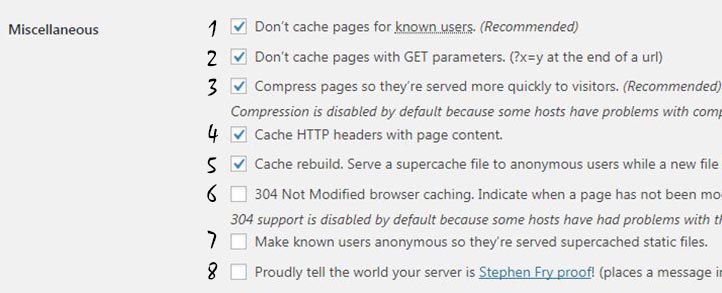
Para que você entenda o que cada um significa, seguindo a numeração marcada na imagem:
- opção remove cache para usuários frequentes nas páginas;
- remove os GET Parameters, uma vez que eles precisam ser atualizados o tempo todo, gerando mais volume para cache. Quando marcada, a opção impede isso;
- reduz as páginas antes que elas sejam enviadas para o cache, gerando menos volume;
- header HTTP, é enviado junto com o cache;
- entrega cache antigo a usuários anônimos, permitindo que o WP Super Cache atualize o cache e mantenha as páginas mais rápidas;
- aponta quando as páginas em cache não são modificadas desde a última solicitação do administrador;
- marque apenas se seu site não utiliza comentários. Ela faz com que usuários recebam somente as páginas em cache;
- seu site passa a informar que é otimizado pelo WP Super Cache, com uma mensagem no rodapé.
A segunda lista de opções é a Advanced, também com mais itens.
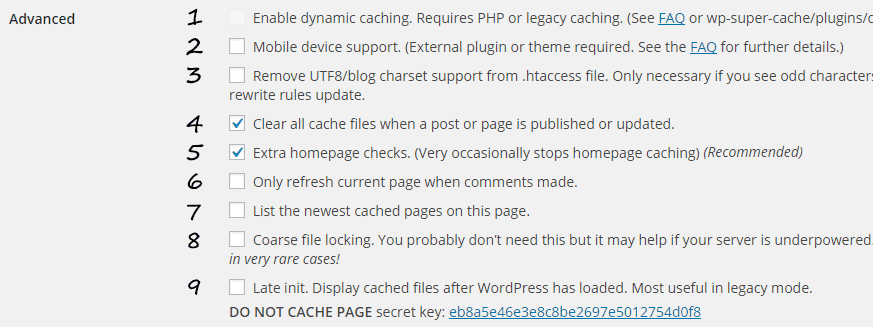
Nessa lista, você encontra nove opções e elas significam:
- dados dinâmicos passam a ser guardados no seu site, ou seja, somente visitantes de primeira vez precisarão carregar a página a partir do servidor;
- ativa páginas em cache para acesso a partir de dispositivos mobile;
- a remoção do arquivo Charset UTF8 retira caracteres estranhos do site, o que pode gerar sobrecarga;
- limpa o cache do site a cada nova postagem e atualização feitas pelo administrador;
- ativa a verificação frequente sobre a atualização de cache da homepage, garantindo que as cópias das páginas estejam sempre otimizadas;
- deleta caches após comentários e gera novos e atualizados;
- lista todas as páginas em cache para melhorar a visualização do administrador;
- ative apenas se o seu site recebe uma grande quantidade de visitas simultâneas, do contrário, deixe desmarcado;
- otimiza a exibição dos arquivos em cache, fazendo isso assim que o WordPress é aberto.
WP Super Cache Preload
Nessa opção de configuração, a proposta é que o WP Super Cache permita armazenar todos os posts do site em cache. Serão geradas páginas estáticas para que sejam rodadas toda vez que um visitante não recorrente visitar o seu site.
Chamado de caching, essa atividade vai criar um verdadeiro compilado dos seus posts, começando pelos mais novos e indo até os mais antigos. Se sua hospedagem é compartilhada, é importante limitar esse caching, permitindo que ele considere apenas os mais novos, especialmente se você tiver mais do que 10 mil publicações.
Essa é a lista de configurações do Preload:
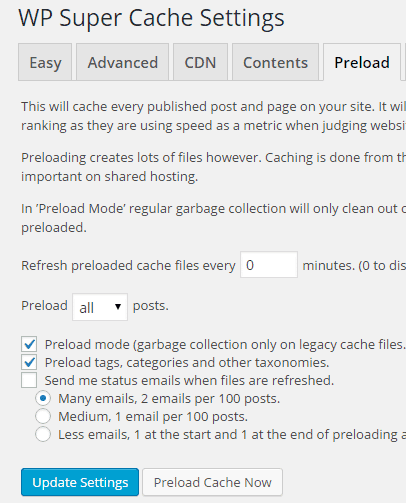
A lista com as opções e as configurações adequadas é a seguinte:
- Refresh Preload Cache: mude para 720 minutos;
- Preload All Posts: selecione o número de posts que deseja fazer o caching, conforme explicamos;
- Preload Mode: marque para que os posts sejam gerados em cópias;
- Preload Tags: marque para enviar as categorias dos posts para o cache;
- Send Me Status: defina quando receber notificações por email toda vez que os caches de preload forem atualizados.
Após configurar tudo, clique em “Update Settings”.
WP Super Cache CDN
Essa é a parte de configuração do CDN. É fundamental para quem usa o serviço e quer ter o máximo de desempenho nessa atividade de caching. A lista de opções a ser mostrada é essa:
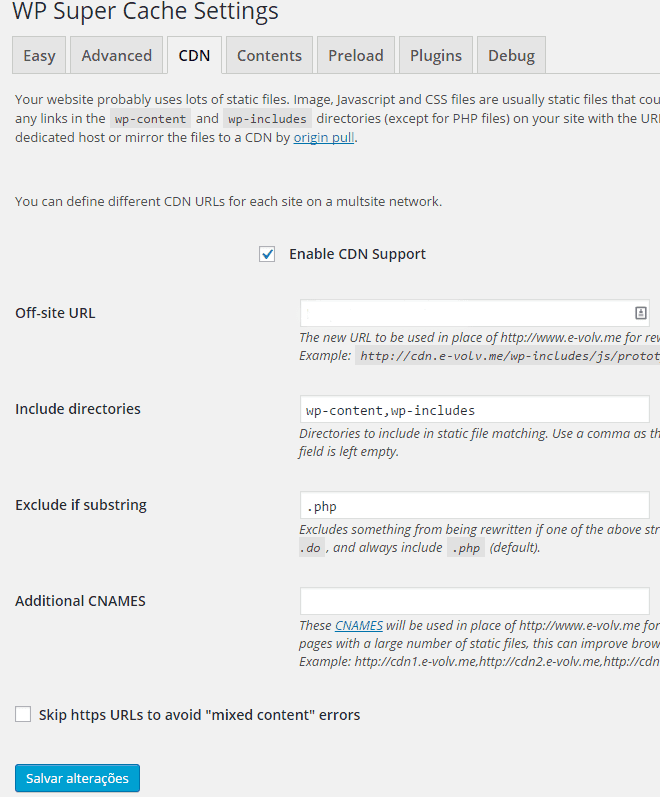
As configurações para cada opção:
- Enable CDN Support: ativa as configurações de CDN e garante todas as mudanças;
- Offsite URL: insira o CDN URL com “https://.”
- Include Directories: opção para incluir os diretórios nos arquivos do CDN. Adicione o “wp-content” e “wp-includes”.
- Exclude if Substring: configure quais arquivos não serão enviados nas cópias estáticas do CDN. Adicione o que você quiser de acordo com o padrão de escrita mostrado na imagem;
- Additional CNAMES: Adicione os CNAMES desejados para disponibilizar mídias a partir de sites, JavaScript etc;
- Skip https URLs to Avoid “Mixed Content” Errors: se você usa SSL, ative essa opção para evitar erros na criação das cópias estáticas.
WP Super Cache notificações
Há uma série de notificações importantes que devem ser ativadas, melhorando o nível de monitoramento que os administradores têm em suas páginas. Vá em “plugins” no dashboard do WordPress e clique no link “plugin admin page”. A partir daí, você será levado às outras opões de configuração.

Como fazer a otimização de arquivos e imagens no WP Super Cache?
Esse trabalho depende diretamente do uso de outro plugin, o BWP Minify, que você baixa no seu dashboard do WordPress. Faça o download e ative-o normalmente para, em seguida, entrar nas suas configurações e marcar todos os itens dessa imagem:
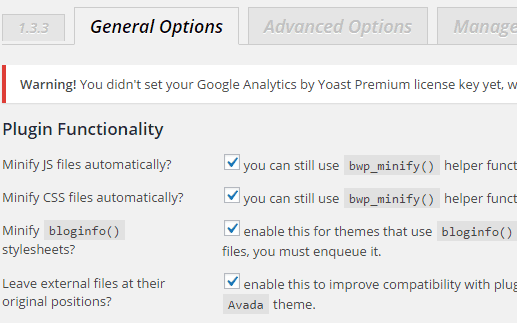
Nessa mesma página, você encontrará a categoria “Minify Library Settings”, em que você deve selecionar todas as opções da imagem abaixo, clicando em “Save Changes”, ao concluir:
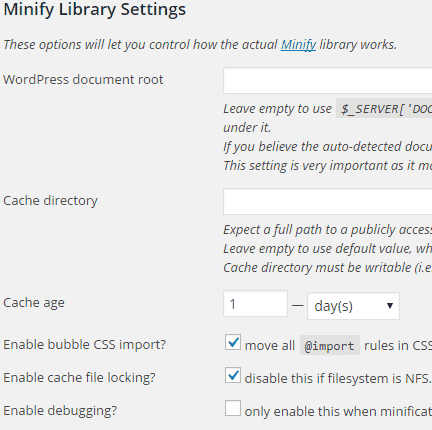
Na etapa de otimização das imagens, baixe o plugin WP Smush. Ele fará toda a compactação de maneira automática. Depois de baixado e instalado, ao abri-lo, você encontrará a opção “Compactação em Massa”. Clique em “Compactar em Massa Agora”.
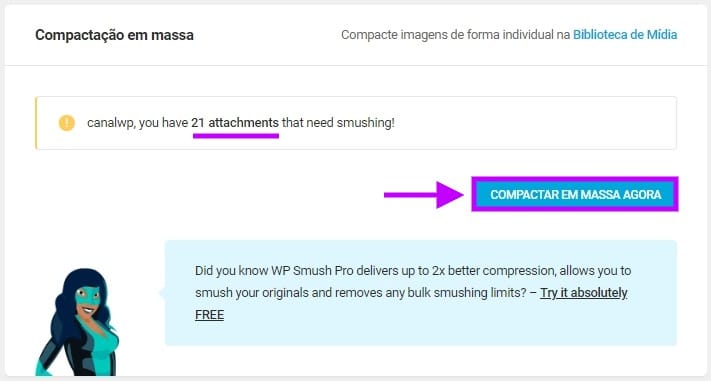
O processo ocorrerá normalmente e, ao fim, seu site terá arquivos e imagens compactados e otimizados para um carregamento mais rápido. Isso ajudará no seu desempenho, sendo parte fundamental de todo processo que você viu ao longo deste conteúdo.
O WP Super Cache é, sem dúvidas, um dos mais importantes plugins para quem gerencia sites e blogs no WordPress. Por mais que sejam fundamentais, plugins geram volume de arquivos que podem tornar a experiência de navegação lenta e ruim. Após esse processo de caching, tudo pode ser desenvolver da melhor forma!
Agora, aproveite e saiba também como limpar cache DNS no seu site!
CONTEÚDO CRIADO POR HUMANOS
Encontre os melhores freelancers de conteúdo no WriterAccess.
CONTEÚDO CRIADO POR HUMANOS
Encontre os melhores freelancers de conteúdo em WriterAccess.